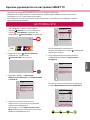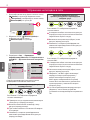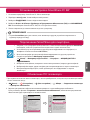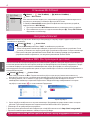1
НАСТРОЙКА СЕТИ
1 Для отображения меню Home нажмите
кнопку
(Home) на пульте ДУ. Выделите
значок
() и выберите его,
нажав кнопку
(OK) на пульте ДУ.
2 Выделите значок
( )
и
выберите его, нажав кнопку
(OK) на пульте ДУ.
Все настройки
3 Перейдите в
→
(Ethernet) или
Wi-Fi.
Экран
СЕТЬ
Имя телевизора
[LG] WebOS TV WEBOS3
Проводное подключение (Ethernet)
Нет соединения
Подключение к сети Wi-Fi
Нет соединения
Wi-Fi Direct
LG Connect Apps
Звук
Каналы
Сеть
Общие
Безопасность
Доступность
4 Устройство автоматически пытается
подключиться к доступной сети (проводное
подключение приоритетно).
При выборе пункта
Wi-Fi отображается список доступных сетей.
Выберите необходимую сеть.
Экран
СЕТЬ Wi-Fi
Сеть /
WI-FI : AAA
WI-FI : BBB
WI-FI : CCC
WI-FI : DDD
WI-FI : EEE
Настроить скрытую Wi-Fi сеть
Подключение с помощью WPS-PBC.
Подключение с помощью WPS-PIN.
Дополнительные настройки Wi-Fi
Звук
Каналы
Сеть
Общие
Безопасность
Доступность
ВКЛ.
Для беспроводных точек доступа
(маршрутизаторов) со значком
необходимо
ввести ключ защиты.
5 Если подключение выполнено успешно,
отображается состояние "
".
Экран
СЕТЬ
Имя телевизора
[LG] WebOS TV WEBOS3
Проводное подключение (Ethernet)
Нет соединения
Подключение к сети Wi-Fi
Подключено к Интернету
Wi-Fi Direct
LG Connect Apps
Звук
Каналы
Сеть
Общие
Безопасность
Доступность
Состояние подключения можно проверить в
разделе Wi-Fi.
Экран
СЕТЬ Wi-Fi
Сеть /
ꔐ WI-FI : AAA
WI-FI : BBB
WI-FI : CCC
WI-FI : DDD
WI-FI : EEE
Настроить скрытую Wi-Fi сеть
Подключение с помощью WPS-PBC.
Подключение с помощью WPS-PIN.
Дополнительные настройки Wi-Fi
Звук
Каналы
Сеть
Общие
Безопасность
Доступность
ВКЛ.
* Приведенное изображение может отличаться от вашего телевизора.
* Изображение, отображаемое на компьютере или мобильном телефоне, может отличаться в
зависимости от ОС (Операционной системы).
* Расположение значков приложений может отличаться в зависимости от платформы и версии
программного обеспечения.
SMART TV
РУССКИЙ
РУССКИЙ
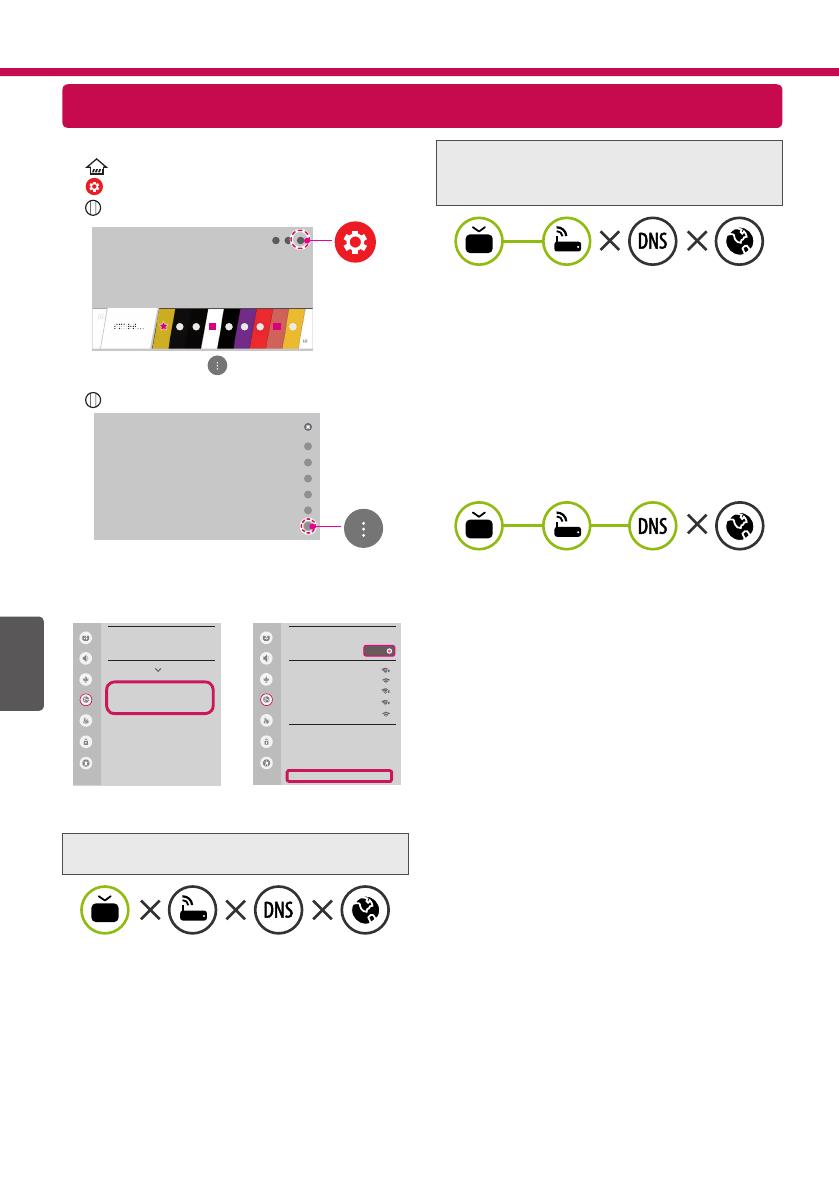
2
Устранение неполадок в сети
1 Для отображения меню Home нажмите кнопку
(Home) на пульте ДУ. Выделите значок
() и выберите его, нажав кнопку
(OK) на пульте ДУ.
2 Выделите значок
( )
и
выберите его, нажав кнопку
(OK) на пульте ДУ.
Все настройки
3 Перейдите в
→
(Ethernet) или
Wi-Fi
→ Дополнительные настройки
Wi-Fi
.
Экран
СЕТЬ
Имя телевизора
[LG] WebOS TV WEBOS3
Проводное подключение (Ethernet)
Нет соединения
Подключение к сети Wi-Fi
Нет соединения
Wi-Fi Direct
LG Connect Apps
Звук
Каналы
Сеть
Общие
Безопасность
Доступность
Экран
СЕТЬ Wi-Fi
Сеть /
ꔐ WI-FI : AAA
WI-FI : BBB
WI-FI : CCC
WI-FI : DDD
WI-FI : EEE
Настроить скрытую Wi-Fi сеть
Подключение с помощью WPS-PBC.
Подключение с помощью WPS-PIN.
Дополнительные настройки Wi-Fi
Звук
Каналы
Сеть
Общие
Безопасность
Доступность
ВКЛ.
Следуйте приведенным ниже инструкциям,
относящимся к состоянию вашей сети.
().
Если символ "X" отображается рядом со
значком телевизора:
1
Проверьте статус подключения телевизора и
точки доступа (маршрутизатора).
2
Включите и выключите телевизор, точку
доступа (маршрутизатор).
3
При использовании статического IP введите
IP напрямую.
4
Свяжитесь с интернет-провайдером или
компанией-производителем точки доступа
(маршрутизатора).
-.
Если символ "X" отображается рядом со
значком шлюза:
1
Отсоедините кабель питания точки доступа
(маршрутизатора) и попытайтесь выполнить
подключение через 5 секунд.
2
Выполните инициализацию (сброс) точки
доступа (маршрутизатора).
3
Свяжитесь с интернет-провайдером или
компанией-производителем точки доступа
(маршрутизатора).
Если символ "X" отображается рядом со
значком DNS:
1
Отсоедините кабель питания точки доступа
(маршрутизатора) и попытайтесь выполнить
подключение через 5 секунд.
2
Выполните инициализацию (сброс) точки
доступа (маршрутизатора).
3
Убедитесь, что MAC-адрес телевизора/
маршрутизатора зарегистрирован у
вашего поставщика интернет-услуг
(MAC-адрес, отображаемый на правой
панели окна состояния сети, должен быть
зарегистрирован у вашего поставщика
интернет-услуг).
4
На сайте производителя маршрутизатора
убедитесь, что на вашем устройстве
установлена последняя версия встроенного
ПО.
РУССКИЙ
РУССКИЙ

3
Установка и настройка SmartShare PC SW
1 Установите программу SmartShare PC SW на компьютер.
2 Перейдите www.lg.com. Затем выберите свой регион.
3 Выберите . Затем найдите свою модель.
4 Выберите Drivers & Software ( ()) или
. Затем выберите SmartShare PC SW (ПО на ПК для Smartshare).
5 После завершения установки можно запустить программу.
y
Сервис SmartShare доступен только, если телевизор и другие устройства подключены к
единому маршрутизатору.
Подключение SmartShare для смартфона
Обновление ПО телевизора
* При первом включении нового телевизора, после приобретения, инициализация телевизора может
занять несколько минут.
1
(Home)
→
()
→
( )
→
→
→
2 Версию программного обеспечения можно проверить и при необходимости обновить.
Если установить флажок " ", обновление программного
обеспечения будет производиться автоматически.
Экран
GENERAL
Вкл.
Режим ЭКО
Управление ТВ смартфоном
ꕍ
Выкл.
Настройки питания ТВ
SIMPLINK (HDMI-CEC)
Беспроводная клавиатура LG
Справка по настройкам
ꕍ
Вкл.
Заставка ꕍ
Вкл.
Сброс настроек до заводских
Сведения о телевизоре
Режим "Дома" или "В магазине"
ꕍ
ДОМАШНИЙ РЕЖИМ
Звук
Каналы
Сеть
Общие
Безопасность
Доступность
Экран
СВЕДЕНИЯ О ТЕЛЕВИЗОРЕ
Общие /
Версия ПО xx.xx.xx
ꔐ
Разрешить автоматические обновления
Информация о телевизоре
[LG] webOS TV WEBOS3
Отдел обслуживания клиентов
xxx-xxx-xxx
Соглашения с пользователем
Официальное уведомление
Примечание касательно ПО с открытым исходным кодом
Задать идентификатор : 1
Звук
Каналы
Сеть
Общие
Безопасность
Доступность
1 Убедитесь, что на смартфоне активна связь Wi-Fi. Чтобы воспользоваться функцией SmartShare,
необходимо, чтобы оба устройства были подключены к одной локальной сети.
2 Установите/запустите приложение для отправки содержимого со смартфона (на
телефонах LG оно называется LG TV Plus).
3 Включите смартфон для отправки файлов содержимого на другие устройства.
4 Откройте приложение .
(Home)
→
→
→
.
5 Выберите типы файлов, которые вы хотите воспроизвести (видео, аудио или фото).
6 Выберите файл видео, аудио или фото для воспроизведения на экране телевизора.
7 Воспроизведите медиа-файл, чтобы просмотреть его содержимое на экране
телевизора.
РУССКИЙ
РУССКИЙ

4
Настройка Miracast
Установка WiDi (Беспроводной дисплей)
Технология Intel WiDi (Беспроводной дисплей) обеспечивает удобное и быстрое подключение телевизора
в качестве дополнительного или второго монитора по беспроводному или сетевому соединению. Теперь
вы можете комфортно просматривать любимые фильмы, видео, фотографии, он-лайн программы и
многое другое в высоком разрешении прямо на экране телевизора в отличном качестве изображения и с
великолепным звуком.
(Home)/ ()
→
Screen Share
1 Intel's WiDi установлен на .. Подключите свой ноутбук к точке доступа (можно использовать эту
функцию без точки доступа, но подключение рекомендуется). Ваш ноутбук запускает программу Intel WiDi.
2 Он обнаруживает, что LG webOS TV доступен и поддерживает WiDi. Выберите из списка
необходимый телевизор и щелкните Подключить. Введите PIN-код, отображаемый на экране
ноутбука, в поле ввода ( ), а затем нажмите Продолжить.
Экран ноутбука
********
********
3 Экран ноутбука отобразится на экране телевизора. Беспроводная среда может влиять на экран
дисплея. При плохом соединении подключение Intel WiDi может быть прервано.
* Телевизор LG не требуется регистрировать.
* Для получения дополнительной информации о Intel WiDi посетите сайт
http://intel.com/go/widi
.
* Управлять компьютером можно с помощью пульта ДУ Magic.
Установка Wi-Fi Direct
(Home)
→
)
→
)
→
→
Wi-Fi Direct
Если локальная сеть недоступна, портативное устройство можно подключить
напрямую к телевизору с помощью функции Wi-Fi Direct.
С помощью SmartShare можно делиться файлами или экранами устройств,
подключенных к Wi-Fi Direct.
1 При открытии меню Wi-Fi Direct появляется список доступных устройств.
2 При появлении запроса на подключение выберите . Теперь Wi-Fi Direct
подключена к телевизору.
Miracast позволяет осуществлять безопасную беспроводную отправку видео и аудио с переносного
устройства на телевизор.
(Home)/ ()
→
Screen Share
1 Функция Miracast должна быть "." на мобильном устройстве.
2 После обнаружения телевизора выберите устройство на портативном устройстве. После
успешно установленного подключения экран устройства отобразится на экране телевизора.
* Если после запуска приложения Screen Share вы включите режим прослушивания,
устройство можно подключить, не запуская приложение Screen Share.
Экран
Wi-Fi Direct
Звук
Каналы
Сеть
Общие
Безопасность
Доступность
ОБНОВИТЬ СПИСОК
Сеть /
ꔐ WI-FI : AAA
WI-FI : BBB
WI-FI : CCC
WI-FI : DDD
WI-FI : EEE
LG.
РУССКИЙ
РУССКИЙ
-
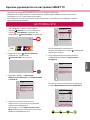 1
1
-
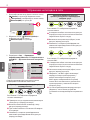 2
2
-
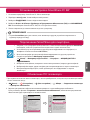 3
3
-
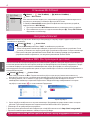 4
4
Задайте вопрос, и я найду ответ в документе
Поиск информации в документе стал проще с помощью ИИ
Похожие модели бренда
-
LG 49SM8600PLA Инструкция по началу работы
-
LG 49LK6200PLD Инструкция по началу работы
-
LG 60UU640C Инструкция по началу работы
-
LG 98UB980V Руководство пользователя
-
LG 49LF590V Инструкция по эксплуатации
-
LG 49UB850V Инструкция по началу работы
-
LG 43LK5910PLC Руководство пользователя
-
LG 43LH543V Инструкция по началу работы
-
LG PF50KS Руководство пользователя
-
LG HF80JS Руководство пользователя